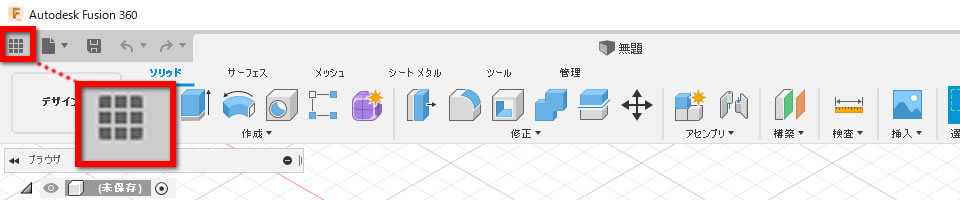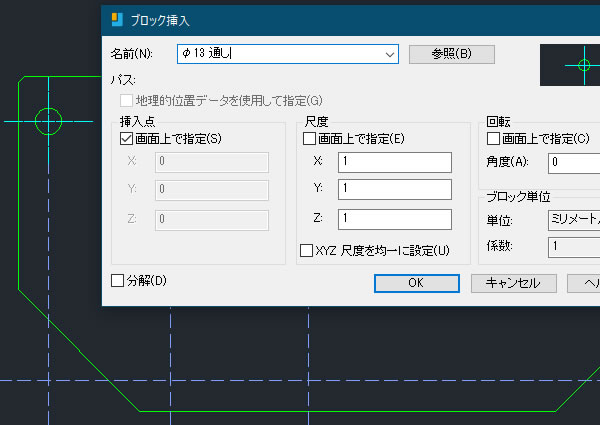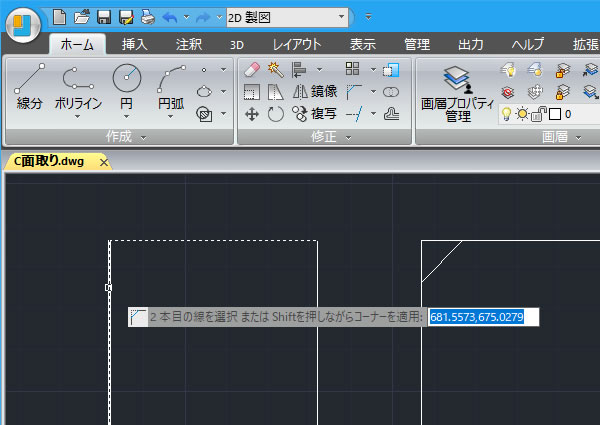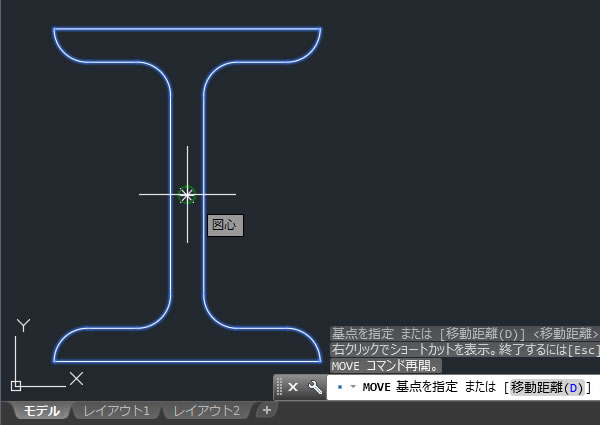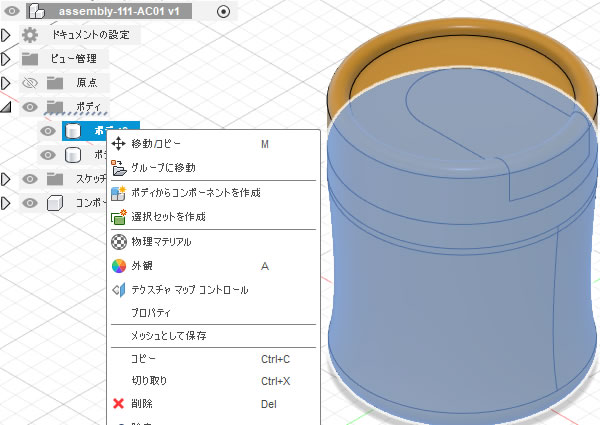
超基本 Fusion360:アセンブリ①「部品の配置」
アセンブリモデルを構成する部品の位置や動きは「ジョイント」を定義して拘束します。Fusion360で部品に拘束を定義するには3Dモデルの形態を「コンポーネント(部品)」に変える必要があります。
コンポーネントを作成する方法はいくつかあります。ここでは「既存のボディをコンポーネント化」する方法、「新しくコンポーネントを作成」する方法、「既存のコンポーネントを挿入」する方法をご紹介します。
既存のボディをコンポーネント化
作成した3Dモデルの形態が「ボディ」のままでは部品として扱えないので拘束を定義することはできません。
以下は形態が「ボディ」の3Dモデルを分割して、コンポーネントに変更する作成する方法です。
◇ 1 ◇ ボディを分割
あらかじめ、ボディを分割する位置にスケッチを配置して、そこに分割するための線を描いた状態から始めています。
1 :: [ボディを分割]コマンドを実行
- [ソリッド]タブ-[修正]-[ボディを分割]コマンドを実行します。
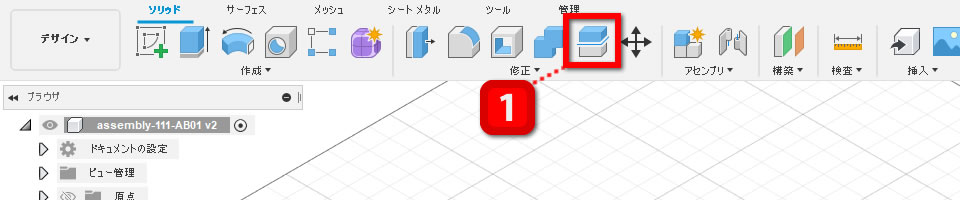
2 :: 分割するボディを選択
- [分割するボディ]で、分割するボディを選択します。(下図では2つ作成してあるボディのうち1つを選択しています)
- [分割ツール]で、分割する位置にあらかじめスケッチで描いておいた線を選択して[OK]をクリックします。
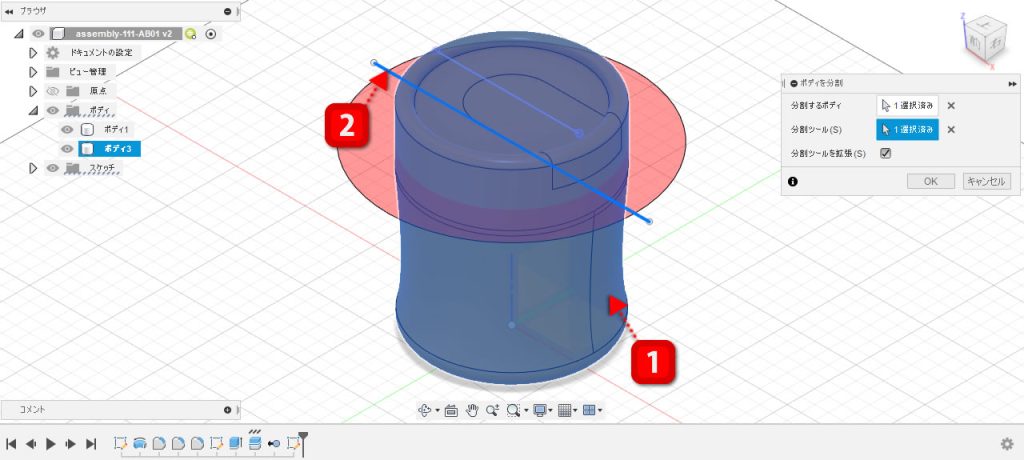
3 :: ボディが分割された
- ボディが分割されて、分割したボディ名が表示されます。

◇ 2 ◇ ボディをコンポーネント化
分割したボディをコンポーネントに変更します。
1 :: [ボディからコンポーネントを作成]コマンドを実行
- ブラウザのボディ名の上で右クリックして[ボディからコンポーネントを作成]を選択します。
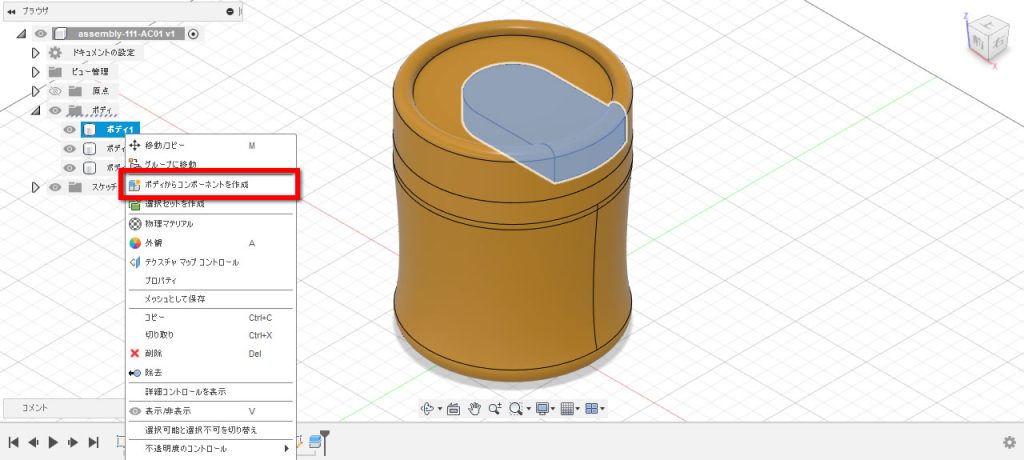
2 :: コンポーネントが作成された
- ボディがコンポーネント化されて、ブラウザにコンポーネント名が表示されました。
コンポーネント化すると、ドラッグでの移動や拘束の設定などができる状態になります。 - [位置]ー[元に戻す]コマンドでコンポーネントを元の位置に戻します。

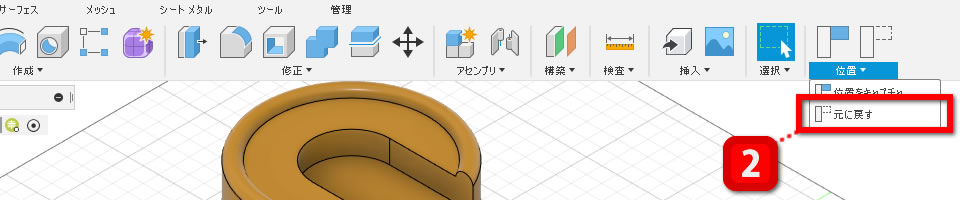
新しくコンポーネントを作成
コンポーネントを新規作成して、蓋と本体を止める部品「ピン」を新たに作成します。
1 ::[新規コンポーネント]コマンドを実行
ブラウザの階層最上部を右クリックすると表示されるメニューから[新規コンポーネント]をクリックします。
[新規コンポーネント]ダイアログを[OK]で閉じます。
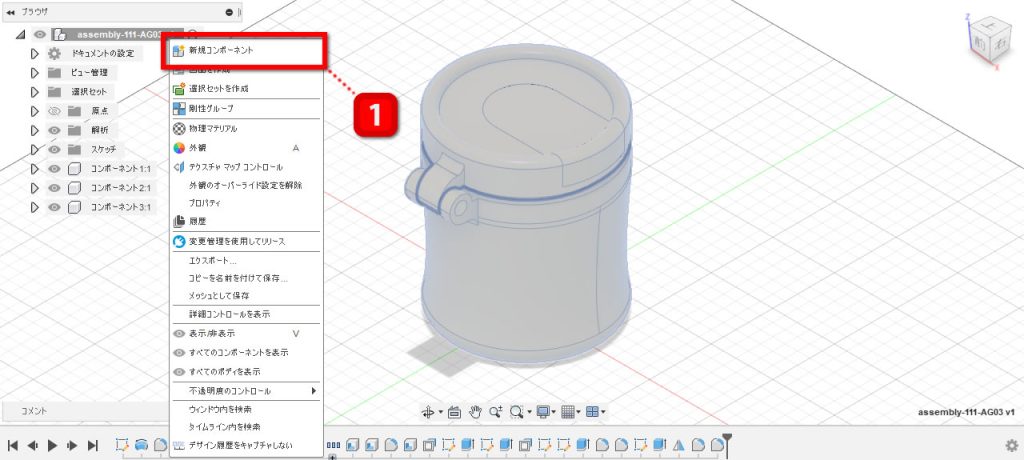
2 :: スケッチを作成
- スケッチコマンドを選択します。
- 作図平面として[YZ平面]を指定します。
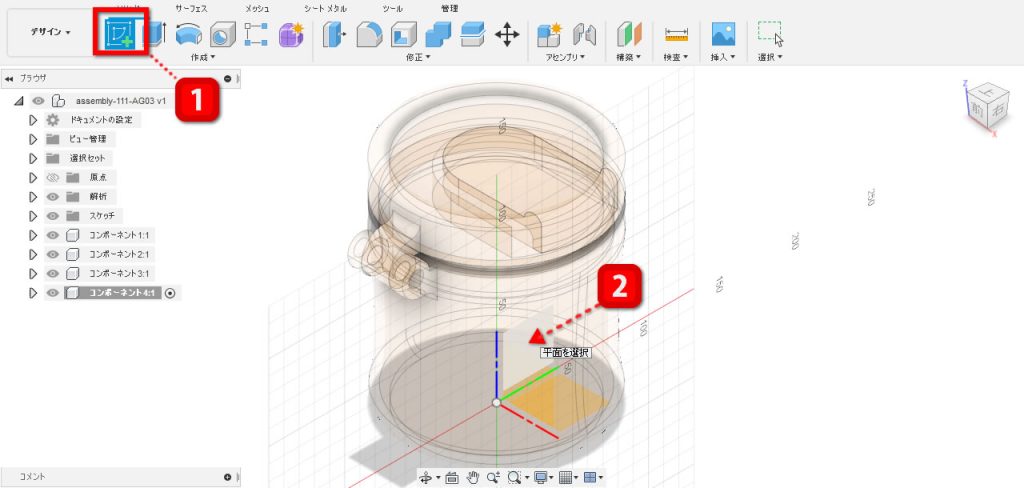
3 :: [プロジェクト]コマンドを選択
ピンの径はスケッチに蓋と本体を結合する穴を投影したジオメトリを利用します。
- [作成]-[プロジェクト/含める]-[プロジェクト]コマンドでを選択します。
- 投影するジオメトリとして蓋と本体の結合部の穴を選択して[プロジェクト]ダイアログを[OK]で閉じます。
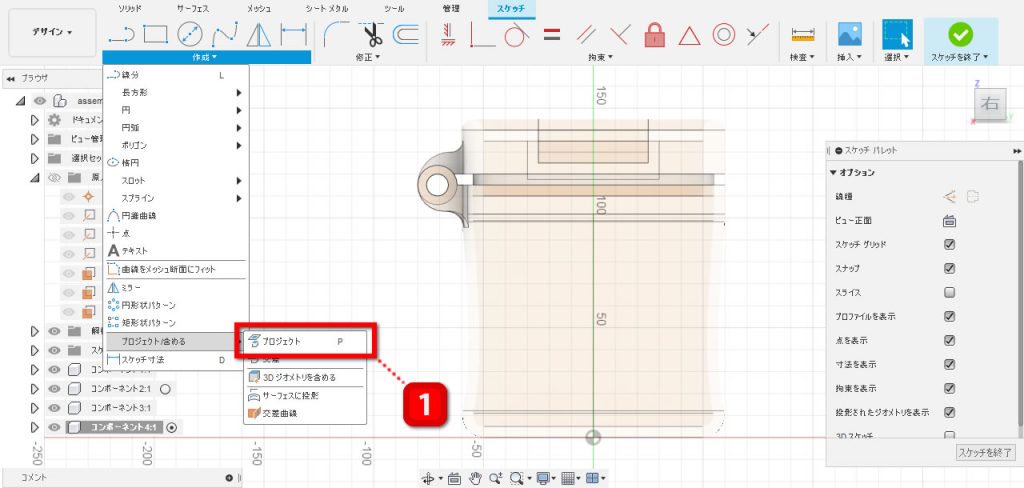
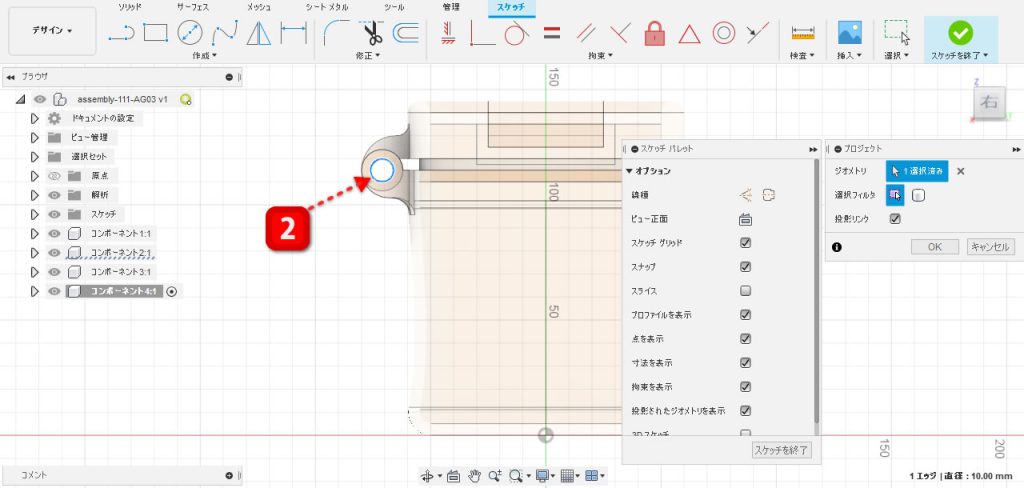
4 :: [押出し]コマンドを選択
- [作成]-[押出]コマンドで、両方向に長さ20mm押し出します。
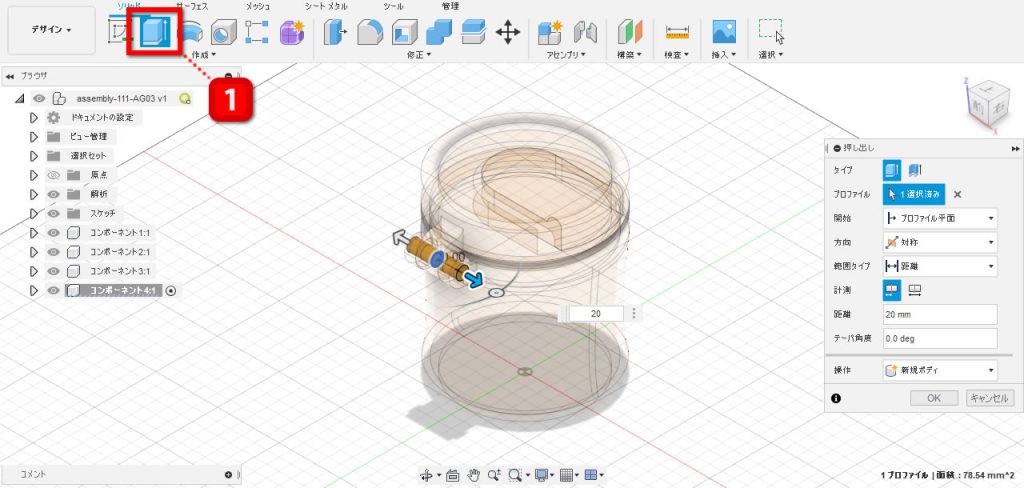
5 :: ピンのコンポーネントが追加された
- 新しい部品「ピン」がコンポーネントとして追加されました。

コンポーネントを読み込む
既に作成してある3Dモデルは、データパネルからコンポーネントとして配置できます。
1 ::[現在のデザインに挿入]コマンドを実行
- データパネルに表示されているサムネイル上で右クリックして、表示されるメニューから[現在のデザインに挿入]をクリックします。

2 :: 位置を移動させる
- 矢印をドラッグして配置位置を移動して[移動/コピー]ダイアログを[OK]で閉じます。

3 :: コンポーネントが追加された
- ブラウザにコンポーネントが追加されました。
追加したコンポーネント名に表示されている[鎖マーク(チェーンリンクアイコン)]は、外部コンポーネント(外部参照)として配置されているマークです。
コンポーネントを修正すると、元になっているコンポーネントにも修正が反映されます。
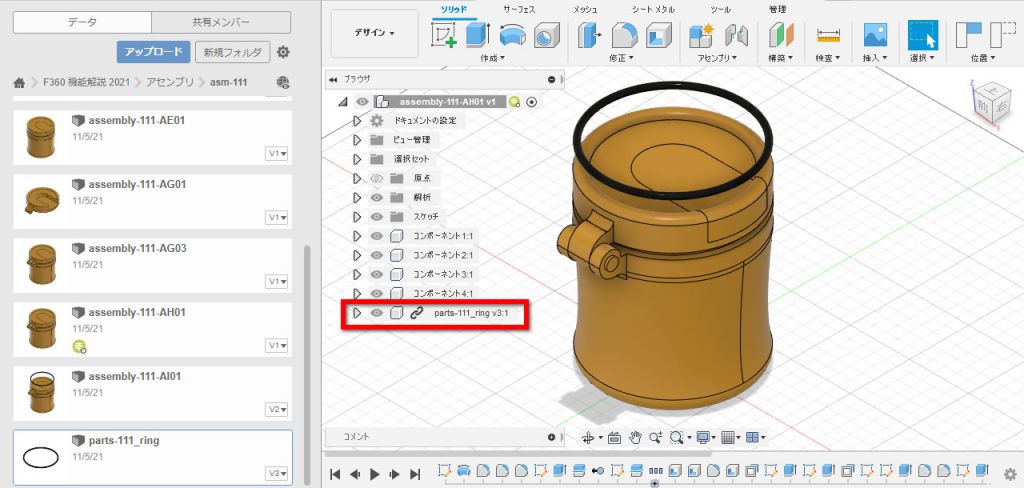
動画で観る
補足
◇コンポーネント
コンポーネントは部品のことで、原点、ボディ、スケッチなどのジオメトリ情報が含まれています。ジョイントはコンポーネント単位での設定になるので、1コンポーネントに1ボディで作成するとアセンブリが扱いやすくなります。
◇データパネルを開く
データパネルが表示されていない場合は[データ パネルを表示]アイコンをクリックすると表示されます。